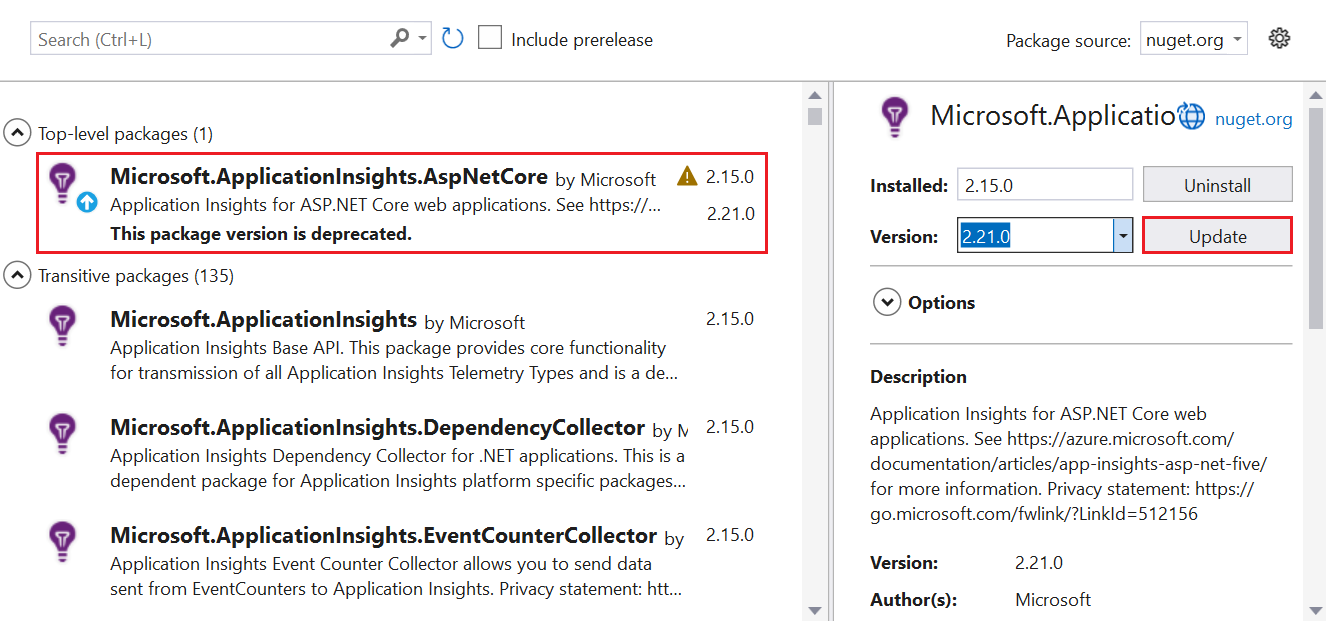Nota
O acesso a esta página requer autorização. Pode tentar iniciar sessão ou alterar os diretórios.
O acesso a esta página requer autorização. Pode tentar alterar os diretórios.
Atenção
Recomendamos a Distro OpenTelemetry do Azure Monitor para novos aplicativos ou clientes para potencializar o Azure Monitor Application Insights. A Distro OpenTelemetry do Azure Monitor oferece uma funcionalidade e experiência semelhantes às do SDK do Application Insights. É possível migrar do SDK do Application Insights usando os guias de migração para .NET, Node.js e Python, mas ainda estamos trabalhando para adicionar mais alguns recursos para compatibilidade com versões anteriores.
Este artigo descreve como habilitar e configurar o Application Insights para aplicativos ASP.NET e ASP.NET Core. Este procedimento configura seu aplicativo para enviar telemetria para o Application Insights.
O Application Insights pode coletar a seguinte telemetria de seus aplicativos ASP.NET e ASP.NET Core:
- Pedidos
- Dependências
- Exceções
- Contadores de desempenho
- Registos (Logs)
- Batimentos cardíacos
- Eventos personalizados e métricas (requer instrumentação manual)
- Visualizações de página (requer JavaScript SDK para páginas da Web)
- Testes de disponibilidade (requer a configuração manual de testes de disponibilidade)
Cenários suportados
Nota
O SDK do Application Insights para ASP.NET Core pode monitorar seus aplicativos, não importa onde ou como eles são executados. Se seu aplicativo estiver em execução e tiver conectividade de rede com o Azure, a telemetria poderá ser coletada. O monitoramento do Application Insights é suportado em todos os lugares onde o .NET Core é suportado.
| Suportado | ASP.NET | ASP.NET Core |
|---|---|---|
| Sistema Operativo | Windows | Windows, Linux ou Mac |
| Método de hospedagem | Em processo interno (IIS ou IIS Express) | Em processo ou fora de processo |
| Método de implantação | Web Deploy, MSI ou cópia manual de arquivos | Dependente da estrutura ou auto-suficiente |
| Servidor Web | Serviços de Informações da Internet (IIS) | Internet Information Server (IIS) ou Kestrel |
| Plataforma de alojamento | Serviço de Aplicativo do Azure (Windows), Máquinas Virtuais do Azure ou servidores locais | O recurso Aplicativos Web do Serviço de Aplicativo do Azure, Máquinas Virtuais do Azure, Docker e Serviço Kubernetes do Azure (AKS) |
| Versão .NET | .NET Framework 4.6.1 e posterior | Todas as versões .NET oficialmente suportadas que não estão em pré-visualização |
| IDE | Visual Studio | Visual Studio, Visual Studio Code ou linha de comando |
Pré-requisitos
- Uma subscripion do Azure. Se ainda não tiver uma, crie uma conta gratuita do Azure.
- Um recurso baseado em espaço de trabalho do Application Insights.
- Uma aplicação Web funcional. Se ainda não tiver uma, consulte Criar uma aplicação Web básica.
- A versão mais recente do Visual Studio com as seguintes cargas de trabalho:
- Desenvolvimento ASP.NET e Web
- Desenvolvimento do Azure
Criar um aplicativo Web básico
Usamos um exemplo de aplicação MVC . Se estiver a utilizar o Serviço de Trabalhador, siga as instruções em Application Insights para aplicações de Serviço de Trabalhador.
- Abra o Visual Studio.
- Selecione Criar um novo projeto.
- Escolha ASP.NET Aplicativo Web (.NET Framework) com C# e selecione Avançar.
- Insira um nome de projeto e selecione Criar.
- Escolha MVC e, em seguida, selecione Criar.
Adicionar o Application Insights automaticamente (Visual Studio)
Esta seção orienta você pela adição automática do Application Insights a um aplicativo Web baseado em modelo.
Nota
Se você quiser usar o provedor ILogger autônomo para seu aplicativo ASP.NET, use Microsoft.Extensions.Logging.ApplicationInsight.
De dentro do seu projeto de aplicativo Web ASP.NET no Visual Studio:
Selecione Projeto>Adicionar Telemetria do Application Insights>Application Insights SDK (local)>Próximo>Concluir>Fechar.
Abra o arquivo ApplicationInsights.config .
Antes da tag de fechamento
</ApplicationInsights>, adicione uma linha que contenha a cadeia de conexão para o recurso do Application Insights. Encontre sua cadeia de conexão no painel de visão geral do recurso do Application Insights recém-criado.<ConnectionString>Copy connection string from Application Insights Resource Overview</ConnectionString>Selecione Project>> Em seguida, atualize cada
Microsoft.ApplicationInsightspacote NuGet para a versão estável mais recente.Execute seu aplicativo selecionando IIS Express. Um aplicativo ASP.NET básico é aberto. À medida que você navega pelas páginas do site, a telemetria é enviada para o Application Insights.
Adicionar o Application Insights manualmente (sem Visual Studio)
Esta seção orienta você pela adição manual do Application Insights a um aplicativo Web baseado em modelo.
Adicione os seguintes pacotes NuGet e suas dependências ao seu projeto:
Em alguns casos, o arquivo ApplicationInsights.config é criado para você automaticamente. Se o ficheiro já estiver presente, avance para o passo 4.
Crie você mesmo, se estiver faltando. No diretório raiz de um aplicativo ASP.NET, crie um novo arquivo chamado ApplicationInsights.config.
Copie a seguinte configuração XML para o arquivo recém-criado:
<?xml version="1.0" encoding="utf-8"?> <ApplicationInsights xmlns="http://schemas.microsoft.com/ApplicationInsights/2013/Settings"> <TelemetryInitializers> <Add Type="Microsoft.ApplicationInsights.DependencyCollector.HttpDependenciesParsingTelemetryInitializer, Microsoft.AI.DependencyCollector" /> <Add Type="Microsoft.ApplicationInsights.WindowsServer.AzureRoleEnvironmentTelemetryInitializer, Microsoft.AI.WindowsServer" /> <Add Type="Microsoft.ApplicationInsights.WindowsServer.BuildInfoConfigComponentVersionTelemetryInitializer, Microsoft.AI.WindowsServer" /> <Add Type="Microsoft.ApplicationInsights.Web.WebTestTelemetryInitializer, Microsoft.AI.Web" /> <Add Type="Microsoft.ApplicationInsights.Web.SyntheticUserAgentTelemetryInitializer, Microsoft.AI.Web"> <!-- Extended list of bots: search|spider|crawl|Bot|Monitor|BrowserMob|BingPreview|PagePeeker|WebThumb|URL2PNG|ZooShot|GomezA|Google SketchUp|Read Later|KTXN|KHTE|Keynote|Pingdom|AlwaysOn|zao|borg|oegp|silk|Xenu|zeal|NING|htdig|lycos|slurp|teoma|voila|yahoo|Sogou|CiBra|Nutch|Java|JNLP|Daumoa|Genieo|ichiro|larbin|pompos|Scrapy|snappy|speedy|vortex|favicon|indexer|Riddler|scooter|scraper|scrubby|WhatWeb|WinHTTP|voyager|archiver|Icarus6j|mogimogi|Netvibes|altavista|charlotte|findlinks|Retreiver|TLSProber|WordPress|wsr-agent|http client|Python-urllib|AppEngine-Google|semanticdiscovery|facebookexternalhit|web/snippet|Google-HTTP-Java-Client--> <Filters>search|spider|crawl|Bot|Monitor|AlwaysOn</Filters> </Add> <Add Type="Microsoft.ApplicationInsights.Web.ClientIpHeaderTelemetryInitializer, Microsoft.AI.Web" /> <Add Type="Microsoft.ApplicationInsights.Web.AzureAppServiceRoleNameFromHostNameHeaderInitializer, Microsoft.AI.Web" /> <Add Type="Microsoft.ApplicationInsights.Web.OperationNameTelemetryInitializer, Microsoft.AI.Web" /> <Add Type="Microsoft.ApplicationInsights.Web.OperationCorrelationTelemetryInitializer, Microsoft.AI.Web" /> <Add Type="Microsoft.ApplicationInsights.Web.UserTelemetryInitializer, Microsoft.AI.Web" /> <Add Type="Microsoft.ApplicationInsights.Web.AuthenticatedUserIdTelemetryInitializer, Microsoft.AI.Web" /> <Add Type="Microsoft.ApplicationInsights.Web.AccountIdTelemetryInitializer, Microsoft.AI.Web" /> <Add Type="Microsoft.ApplicationInsights.Web.SessionTelemetryInitializer, Microsoft.AI.Web" /> </TelemetryInitializers> <TelemetryModules> <Add Type="Microsoft.ApplicationInsights.DependencyCollector.DependencyTrackingTelemetryModule, Microsoft.AI.DependencyCollector"> <ExcludeComponentCorrelationHttpHeadersOnDomains> <!-- Requests to the following hostnames will not be modified by adding correlation headers. Add entries here to exclude additional hostnames. NOTE: this configuration will be lost upon NuGet upgrade. --> <Add>core.windows.net</Add> <Add>core.chinacloudapi.cn</Add> <Add>core.cloudapi.de</Add> <Add>core.usgovcloudapi.net</Add> </ExcludeComponentCorrelationHttpHeadersOnDomains> <IncludeDiagnosticSourceActivities> <Add>Microsoft.Azure.EventHubs</Add> <Add>Azure.Messaging.ServiceBus</Add> </IncludeDiagnosticSourceActivities> </Add> <Add Type="Microsoft.ApplicationInsights.Extensibility.PerfCounterCollector.PerformanceCollectorModule, Microsoft.AI.PerfCounterCollector"> <!-- Use the following syntax here to collect additional performance counters: <Counters> <Add PerformanceCounter="\Process(??APP_WIN32_PROC??)\Handle Count" ReportAs="Process handle count" /> ... </Counters> PerformanceCounter must be either \CategoryName(InstanceName)\CounterName or \CategoryName\CounterName NOTE: performance counters configuration will be lost upon NuGet upgrade. The following placeholders are supported as InstanceName: ??APP_WIN32_PROC?? - instance name of the application process for Win32 counters. ??APP_W3SVC_PROC?? - instance name of the application IIS worker process for IIS/ASP.NET counters. ??APP_CLR_PROC?? - instance name of the application CLR process for .NET counters. --> </Add> <Add Type="Microsoft.ApplicationInsights.Extensibility.PerfCounterCollector.QuickPulse.QuickPulseTelemetryModule, Microsoft.AI.PerfCounterCollector" /> <Add Type="Microsoft.ApplicationInsights.WindowsServer.AppServicesHeartbeatTelemetryModule, Microsoft.AI.WindowsServer" /> <Add Type="Microsoft.ApplicationInsights.WindowsServer.AzureInstanceMetadataTelemetryModule, Microsoft.AI.WindowsServer"> <!-- Remove individual fields collected here by adding them to the ApplicationInsighs.HeartbeatProvider with the following syntax: <Add Type="Microsoft.ApplicationInsights.Extensibility.Implementation.Tracing.DiagnosticsTelemetryModule, Microsoft.ApplicationInsights"> <ExcludedHeartbeatProperties> <Add>osType</Add> <Add>location</Add> <Add>name</Add> <Add>offer</Add> <Add>platformFaultDomain</Add> <Add>platformUpdateDomain</Add> <Add>publisher</Add> <Add>sku</Add> <Add>version</Add> <Add>vmId</Add> <Add>vmSize</Add> <Add>subscriptionId</Add> <Add>resourceGroupName</Add> <Add>placementGroupId</Add> <Add>tags</Add> <Add>vmScaleSetName</Add> </ExcludedHeartbeatProperties> </Add> NOTE: exclusions will be lost upon upgrade. --> </Add> <Add Type="Microsoft.ApplicationInsights.WindowsServer.DeveloperModeWithDebuggerAttachedTelemetryModule, Microsoft.AI.WindowsServer" /> <Add Type="Microsoft.ApplicationInsights.WindowsServer.UnhandledExceptionTelemetryModule, Microsoft.AI.WindowsServer" /> <Add Type="Microsoft.ApplicationInsights.WindowsServer.UnobservedExceptionTelemetryModule, Microsoft.AI.WindowsServer"> <!--</Add> <Add Type="Microsoft.ApplicationInsights.WindowsServer.FirstChanceExceptionStatisticsTelemetryModule, Microsoft.AI.WindowsServer">--> </Add> <Add Type="Microsoft.ApplicationInsights.Web.RequestTrackingTelemetryModule, Microsoft.AI.Web"> <Handlers> <!-- Add entries here to filter out additional handlers: NOTE: handler configuration will be lost upon NuGet upgrade. --> <Add>Microsoft.VisualStudio.Web.PageInspector.Runtime.Tracing.RequestDataHttpHandler</Add> <Add>System.Web.StaticFileHandler</Add> <Add>System.Web.Handlers.AssemblyResourceLoader</Add> <Add>System.Web.Optimization.BundleHandler</Add> <Add>System.Web.Script.Services.ScriptHandlerFactory</Add> <Add>System.Web.Handlers.TraceHandler</Add> <Add>System.Web.Services.Discovery.DiscoveryRequestHandler</Add> <Add>System.Web.HttpDebugHandler</Add> </Handlers> </Add> <Add Type="Microsoft.ApplicationInsights.Web.ExceptionTrackingTelemetryModule, Microsoft.AI.Web" /> <Add Type="Microsoft.ApplicationInsights.Web.AspNetDiagnosticTelemetryModule, Microsoft.AI.Web" /> </TelemetryModules> <ApplicationIdProvider Type="Microsoft.ApplicationInsights.Extensibility.Implementation.ApplicationId.ApplicationInsightsApplicationIdProvider, Microsoft.ApplicationInsights" /> <TelemetrySinks> <Add Name="default"> <TelemetryProcessors> <Add Type="Microsoft.ApplicationInsights.Extensibility.PerfCounterCollector.QuickPulse.QuickPulseTelemetryProcessor, Microsoft.AI.PerfCounterCollector" /> <Add Type="Microsoft.ApplicationInsights.Extensibility.AutocollectedMetricsExtractor, Microsoft.ApplicationInsights" /> <Add Type="Microsoft.ApplicationInsights.WindowsServer.TelemetryChannel.AdaptiveSamplingTelemetryProcessor, Microsoft.AI.ServerTelemetryChannel"> <MaxTelemetryItemsPerSecond>5</MaxTelemetryItemsPerSecond> <ExcludedTypes>Event</ExcludedTypes> </Add> <Add Type="Microsoft.ApplicationInsights.WindowsServer.TelemetryChannel.AdaptiveSamplingTelemetryProcessor, Microsoft.AI.ServerTelemetryChannel"> <MaxTelemetryItemsPerSecond>5</MaxTelemetryItemsPerSecond> <IncludedTypes>Event</IncludedTypes> </Add> <!-- Adjust the include and exclude examples to specify the desired semicolon-delimited types. (Dependency, Event, Exception, PageView, Request, Trace) --> </TelemetryProcessors> <TelemetryChannel Type="Microsoft.ApplicationInsights.WindowsServer.TelemetryChannel.ServerTelemetryChannel, Microsoft.AI.ServerTelemetryChannel" /> </Add> </TelemetrySinks> <!-- Learn more about Application Insights configuration with ApplicationInsights.config here: http://go.microsoft.com/fwlink/?LinkID=513840 --> <ConnectionString>Copy the connection string from your Application Insights resource</ConnectionString> </ApplicationInsights>Adicione a cadeia de conexão, o que pode ser feito de duas maneiras:
(Recomendado) Defina a cadeia de conexão na configuração.
Antes da tag de fechamento
</ApplicationInsights>em ApplicationInsights.config, adicione a cadeia de conexão para seu recurso do Application Insights. Você pode encontrar sua cadeia de conexão no painel de visão geral do recurso do Application Insights recém-criado.<ConnectionString>Copy the connection string from your Application Insights resource</ConnectionString>Defina a cadeia de conexão no código.
Forneça uma cadeia de conexão em sua classe program.cs .
var configuration = new TelemetryConfiguration { ConnectionString = "Copy the connection string from your Application Insights resource" };
No mesmo nível do seu projeto que o arquivo ApplicationInsights.config , crie uma pasta chamada ErrorHandler com um novo arquivo C# chamado AiHandleErrorAttribute.cs. O conteúdo do arquivo tem esta aparência:
using System; using System.Web.Mvc; using Microsoft.ApplicationInsights; namespace WebApplication10.ErrorHandler //namespace will vary based on your project name { [AttributeUsage(AttributeTargets.Class | AttributeTargets.Method, Inherited = true, AllowMultiple = true)] public class AiHandleErrorAttribute : HandleErrorAttribute { public override void OnException(ExceptionContext filterContext) { if (filterContext != null && filterContext.HttpContext != null && filterContext.Exception != null) { //If customError is Off, then AI HTTPModule will report the exception if (filterContext.HttpContext.IsCustomErrorEnabled) { var ai = new TelemetryClient(); ai.TrackException(filterContext.Exception); } } base.OnException(filterContext); } } }Na pasta App_Start, abra o arquivo FilterConfig.cs e altere-o para corresponder ao exemplo:
using System.Web; using System.Web.Mvc; namespace WebApplication10 //Namespace will vary based on project name { public class FilterConfig { public static void RegisterGlobalFilters(GlobalFilterCollection filters) { filters.Add(new ErrorHandler.AiHandleErrorAttribute()); } } }Se Web.config já estiver atualizado, ignore esta etapa. Caso contrário, atualize o arquivo da seguinte maneira:
<?xml version="1.0" encoding="utf-8"?> <!-- For more information on how to configure your ASP.NET application, please visit https://go.microsoft.com/fwlink/?LinkId=301880 --> <configuration> <appSettings> <add key="webpages:Version" value="3.0.0.0" /> <add key="webpages:Enabled" value="false" /> <add key="ClientValidationEnabled" value="true" /> <add key="UnobtrusiveJavaScriptEnabled" value="true" /> </appSettings> <system.web> <compilation debug="true" targetFramework="4.7.2" /> <httpRuntime targetFramework="4.7.2" /> <!-- Code added for Application Insights start --> <httpModules> <add name="TelemetryCorrelationHttpModule" type="Microsoft.AspNet.TelemetryCorrelation.TelemetryCorrelationHttpModule, Microsoft.AspNet.TelemetryCorrelation" /> <add name="ApplicationInsightsWebTracking" type="Microsoft.ApplicationInsights.Web.ApplicationInsightsHttpModule, Microsoft.AI.Web" /> </httpModules> <!-- Code added for Application Insights end --> </system.web> <runtime> <assemblyBinding xmlns="urn:schemas-microsoft-com:asm.v1"> <dependentAssembly> <assemblyIdentity name="Antlr3.Runtime" publicKeyToken="eb42632606e9261f" /> <bindingRedirect oldVersion="0.0.0.0-3.5.0.2" newVersion="3.5.0.2" /> </dependentAssembly> <dependentAssembly> <assemblyIdentity name="Newtonsoft.Json" publicKeyToken="30ad4fe6b2a6aeed" /> <bindingRedirect oldVersion="0.0.0.0-12.0.0.0" newVersion="12.0.0.0" /> </dependentAssembly> <dependentAssembly> <assemblyIdentity name="System.Web.Optimization" publicKeyToken="31bf3856ad364e35" /> <bindingRedirect oldVersion="1.0.0.0-1.1.0.0" newVersion="1.1.0.0" /> </dependentAssembly> <dependentAssembly> <assemblyIdentity name="WebGrease" publicKeyToken="31bf3856ad364e35" /> <bindingRedirect oldVersion="0.0.0.0-1.6.5135.21930" newVersion="1.6.5135.21930" /> </dependentAssembly> <dependentAssembly> <assemblyIdentity name="System.Web.Helpers" publicKeyToken="31bf3856ad364e35" /> <bindingRedirect oldVersion="1.0.0.0-3.0.0.0" newVersion="3.0.0.0" /> </dependentAssembly> <dependentAssembly> <assemblyIdentity name="System.Web.WebPages" publicKeyToken="31bf3856ad364e35" /> <bindingRedirect oldVersion="1.0.0.0-3.0.0.0" newVersion="3.0.0.0" /> </dependentAssembly> <dependentAssembly> <assemblyIdentity name="System.Web.Mvc" publicKeyToken="31bf3856ad364e35" /> <bindingRedirect oldVersion="1.0.0.0-5.2.7.0" newVersion="5.2.7.0" /> </dependentAssembly> <!-- Code added for Application Insights start --> <dependentAssembly> <assemblyIdentity name="System.Memory" publicKeyToken="cc7b13ffcd2ddd51" culture="neutral" /> <bindingRedirect oldVersion="0.0.0.0-4.0.1.1" newVersion="4.0.1.1" /> </dependentAssembly> <!-- Code added for Application Insights end --> </assemblyBinding> </runtime> <system.codedom> <compilers> <compiler language="c#;cs;csharp" extension=".cs" type="Microsoft.CodeDom.Providers.DotNetCompilerPlatform.CSharpCodeProvider, Microsoft.CodeDom.Providers.DotNetCompilerPlatform, Version=2.0.1.0, Culture=neutral, PublicKeyToken=31bf3856ad364e35" warningLevel="4" compilerOptions="/langversion:default /nowarn:1659;1699;1701" /> <compiler language="vb;vbs;visualbasic;vbscript" extension=".vb" type="Microsoft.CodeDom.Providers.DotNetCompilerPlatform.VBCodeProvider, Microsoft.CodeDom.Providers.DotNetCompilerPlatform, Version=2.0.1.0, Culture=neutral, PublicKeyToken=31bf3856ad364e35" warningLevel="4" compilerOptions="/langversion:default /nowarn:41008 /define:_MYTYPE=\"Web\" /optionInfer+" /> </compilers> </system.codedom> <system.webServer> <validation validateIntegratedModeConfiguration="false" /> <!-- Code added for Application Insights start --> <modules> <remove name="TelemetryCorrelationHttpModule" /> <add name="TelemetryCorrelationHttpModule" type="Microsoft.AspNet.TelemetryCorrelation.TelemetryCorrelationHttpModule, Microsoft.AspNet.TelemetryCorrelation" preCondition="managedHandler" /> <remove name="ApplicationInsightsWebTracking" /> <add name="ApplicationInsightsWebTracking" type="Microsoft.ApplicationInsights.Web.ApplicationInsightsHttpModule, Microsoft.AI.Web" preCondition="managedHandler" /> </modules> <!-- Code added for Application Insights end --> </system.webServer> </configuration>
Neste ponto, você configurou com êxito o monitoramento de aplicativos do lado do servidor. Se você executar seu aplicativo Web, verá a telemetria começar a aparecer no Application Insights.
Execute seu aplicativo
Execute seu aplicativo e faça solicitações para ele. A telemetria agora deve fluir para o Application Insights. O SDK do Application Insights coleta automaticamente as solicitações da Web de entrada para seu aplicativo, juntamente com a telemetria a seguir.
Métricas em tempo real
As métricas em tempo real podem ser usadas para verificar rapidamente se o monitoramento de aplicativos com o Application Insights está configurado corretamente. A telemetria pode levar alguns minutos para aparecer no portal do Azure, mas o painel de métricas ao vivo mostra o uso da CPU do processo em execução quase em tempo real. Ele também pode mostrar outras telemetrias, como solicitações, dependências e rastreamentos.
Nota
As métricas em tempo real são habilitadas por padrão quando você as integra usando as instruções recomendadas para aplicativos .NET.
Habilite métricas ao vivo usando código para qualquer aplicativo .NET
Para configurar manualmente as métricas em tempo real:
Instale o pacote NuGet Microsoft.ApplicationInsights.PerfCounterCollector.
O código de aplicativo de console de exemplo a seguir mostra a configuração de métricas ao vivo:
using Microsoft.ApplicationInsights;
using Microsoft.ApplicationInsights.Extensibility;
using Microsoft.ApplicationInsights.Extensibility.PerfCounterCollector.QuickPulse;
using System;
using System.Threading.Tasks;
namespace LiveMetricsDemo
{
class Program
{
static void Main(string[] args)
{
// Create a TelemetryConfiguration instance.
TelemetryConfiguration config = TelemetryConfiguration.CreateDefault();
config.InstrumentationKey = "INSTRUMENTATION-KEY-HERE";
QuickPulseTelemetryProcessor quickPulseProcessor = null;
config.DefaultTelemetrySink.TelemetryProcessorChainBuilder
.Use((next) =>
{
quickPulseProcessor = new QuickPulseTelemetryProcessor(next);
return quickPulseProcessor;
})
.Build();
var quickPulseModule = new QuickPulseTelemetryModule();
// Secure the control channel.
// This is optional, but recommended.
quickPulseModule.AuthenticationApiKey = "YOUR-API-KEY-HERE";
quickPulseModule.Initialize(config);
quickPulseModule.RegisterTelemetryProcessor(quickPulseProcessor);
// Create a TelemetryClient instance. It is important
// to use the same TelemetryConfiguration here as the one
// used to set up live metrics.
TelemetryClient client = new TelemetryClient(config);
// This sample runs indefinitely. Replace with actual application logic.
while (true)
{
// Send dependency and request telemetry.
// These will be shown in live metrics.
// CPU/Memory Performance counter is also shown
// automatically without any additional steps.
client.TrackDependency("My dependency", "target", "http://sample",
DateTimeOffset.Now, TimeSpan.FromMilliseconds(300), true);
client.TrackRequest("My Request", DateTimeOffset.Now,
TimeSpan.FromMilliseconds(230), "200", true);
Task.Delay(1000).Wait();
}
}
}
}
Registos do ILogger
A configuração padrão coleta ILoggerWarning logs e logs mais severos. Para obter mais informações, consulte Como personalizar a coleção de logs do ILogger?.
Dependências
A coleção de dependências é ativada por padrão. O rastreamento de dependência no Application Insights explica as dependências que são coletadas automaticamente e também contém etapas para fazer o rastreamento manual.
Contadores de desempenho
ASP.NET suporta totalmente contadores de desempenho, enquanto o ASP.NET Core oferece suporte limitado, dependendo da versão do SDK e do ambiente de hospedagem. Para obter mais informações, consulte Contadores para .NET no Application Insights.
Contadores de eventos
Application Insights suporta a recolha de EventCounters com seu EventCounterCollectionModule, habilitado por padrão para ASP.NET Core. Para saber como configurar a lista de contadores a serem coletados, consulte Contadores para .NET no Application Insights.
Enriqueça dados através de HTTP
var requestTelemetry = HttpContext.Current?.Items["Microsoft.ApplicationInsights.RequestTelemetry"] as RequestTelemetry;
if (requestTelemetry != null)
{
requestTelemetry.Properties["myProp"] = "someData";
}
Configurar o SDK do Application Insights
Você pode personalizar o SDK do Application Insights para ASP.NET e ASP.NET Core para alterar a configuração padrão.
Para saber como configurar o SDK do Application Insights para aplicativos ASP.NET, consulte Configurar o SDK do Application Insights com ApplicationInsights.config ou .xml.
Amostragem
Para saber como configurar a amostragem para aplicativos ASP.NET, consulte Amostragem no Application Insights.
Inicializadores de telemetria
Para enriquecer a telemetria com informações adicionais ou substituir as propriedades de telemetria definidas pelos módulos de telemetria padrão, use inicializadores de telemetria.
Para saber como usar inicializadores de telemetria com aplicativos ASP.NET, consulte Filtrar e pré-processar telemetria no SDK do Application Insights.
Processadores de telemetria
Para saber como usar processadores de telemetria com aplicativos ASP.NET, consulte Filtrar e pré-processar telemetria no SDK do Application Insights.
Configurar ou remover TelemetryModules padrão
O Application Insights coleta automaticamente telemetria sobre cargas de trabalho específicas sem exigir rastreamento manual pelo usuário.
Por padrão, os seguintes módulos de coleta automática estão habilitados. Estes módulos são responsáveis pela recolha automática da telemetria. Você pode desativá-los ou configurá-los para alterar seu comportamento padrão.
-
RequestTrackingTelemetryModule: Coleta RequestTelemetry de solicitações da Web recebidas. -
DependencyTrackingTelemetryModule: Coleta DependencyTelemetry de chamadas HTTP de saída e chamadas SQL. -
PerformanceCollectorModule: Coleta PerformanceCounters do Windows. -
QuickPulseTelemetryModule: Coleta telemetria para mostrar no painel de métricas ao vivo. -
AppServicesHeartbeatTelemetryModule: Coleta pulsações (que são enviadas como métricas personalizadas) sobre o ambiente do Serviço de Aplicativo onde o aplicativo está hospedado. -
AzureInstanceMetadataTelemetryModule: Coleta pulsações (que são enviadas como métricas personalizadas) sobre o ambiente de VM do Azure onde o aplicativo está hospedado. -
EventCounterCollectionModule: Recolhe EventCounters. Este módulo é um novo recurso e está disponível no SDK versão 2.8.0 e posterior.
Para saber como configurar ou remover módulos de telemetria para ASP.NET aplicativo, consulte Configurar o SDK do Application Insights com ApplicationInsights.config ou .xml.
Adicionar a monitorização do lado do cliente
As seções anteriores forneceram orientação sobre métodos para configurar automática e manualmente o monitoramento do lado do servidor. Para adicionar monitorização do lado do cliente, use o SDK de JavaScript do lado do cliente. Você pode monitorar as transações do lado do cliente de qualquer página da Web adicionando um JavaScript (Web) SDK Loader Script antes da tag de fechamento </head> do HTML da página.
Embora seja possível adicionar manualmente o JavaScript (Web) SDK Loader Script ao cabeçalho de cada página HTML, recomendamos que você adicione o JavaScript (Web) SDK Loader Script a uma página primária. Essa ação injeta o JavaScript (Web) SDK Loader Script em todas as páginas de um site.
Para o aplicativo MVC de ASP.NET baseado em modelo deste artigo, o arquivo que você precisa editar é _Layout.cshtml. Você pode encontrá-lo em Visualizações>compartilhadas. Para adicionar monitoramento do lado do cliente, abra _Layout.cshtml e siga as instruções de configuração baseadas em script do JavaScript (Web) SDK Loader do artigo sobre a configuração do JavaScript SDK do lado do cliente.
Resolução de Problemas
Consulte o artigo dedicado à resolução de problemas.
Existe um problema conhecido no Visual Studio 2019: armazenar a chave de instrumentação ou a cadeia de conexão num segredo de utilizador não funciona em aplicações baseadas no .NET Framework. Em última análise, a chave tem que ser codificada no arquivo applicationinsights.config para contornar esse bug. Este artigo foi projetado para evitar esse problema completamente, não usando segredos de usuário.
Testar a conectividade entre o host do aplicativo e o serviço de ingestão
SDKs e agentes do Application Insights enviam telemetria, que é processada como chamadas REST para os nossos endpoints de ingestão. Pode testar a conectividade entre o seu servidor web ou a máquina anfitriã da aplicação e os pontos de extremidade do serviço de ingestão, utilizando clientes REST de baixo nível através de comandos PowerShell ou curl. Consulte Resolução de problemas de telemetria de aplicações ausentes no Azure Monitor Application Insights.
SDK de código aberto
Leia e contribua para o código.
Para obter as últimas atualizações e correções de bugs, consulte as notas de versão.
Release Notes (Notas de Lançamento)
Para versões 2.12 e mais recentes: SDKs (Software Development Kits) do .NET, incluindo ASP.NET, ASP.NET Core e adaptadores de registo
Nossas atualizações de serviço também resumem as principais melhorias do Application Insights.
Próximos passos
- Valide se você está executando uma versão suportada do SDK do Application Insights.
- Adicione transações sintéticas para testar se seu site está disponível em todo o mundo com monitoramento de disponibilidade.
- Configurar amostragem para ajudar a reduzir o tráfego de telemetria e os custos de armazenamento de dados.
- Explore os fluxos de usuários para entender como os usuários se movem pelo seu aplicativo.
- Configure uma coleção de instantâneos para ver o estado do código-fonte e das variáveis no momento em que uma exceção é lançada.
- Use a API para enviar seus próprios eventos e métricas para obter uma visão detalhada do desempenho e do uso do seu aplicativo.
- Para rever as perguntas frequentes (FAQ), consulte Applications Insights for ASP.NET FAQ.